Markdown是一种非常简约好用、本人十分钟爱的标记语言。它的入门并不难,但多尝试、学习一些他人的经验,能更快、也更快乐的享受Markdown编辑的乐趣。下面列出一些本人或者他人的经验以供参考(各种markdown编辑软件的使用、一些小技巧以及将markdown格式转换为PDF、word、PPT、HTML等其他格式的方法:
1. 首先是使用Markdown建议的应用或网站。我所使用的应用有:
- 印象笔记,优点是功能齐全(有多种形式的笔记可供选择),并且有剪藏功能 ( Edge如何开启剪藏功能?),可以归类。同时,添加剪藏插件时可能是国际版,那么就需要
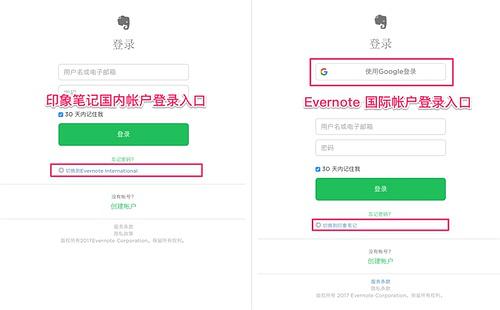
但是,印象笔记中的Markdown毕竟只是诸多笔记形式中的一种,所以其功能相对而言并不齐全,一些语法并不支持。但如果只是一些文字性较强的工作,还是可以满足要求的;
- VSCode,功能非常强大的编辑器 使用VS Code插件打造完美的MarkDown编辑器,支持大部分语法,并且能下超多有用的插件,可以扩展很多的功能,建议下一个。同时,印象笔记可以与VSCode实现互联;
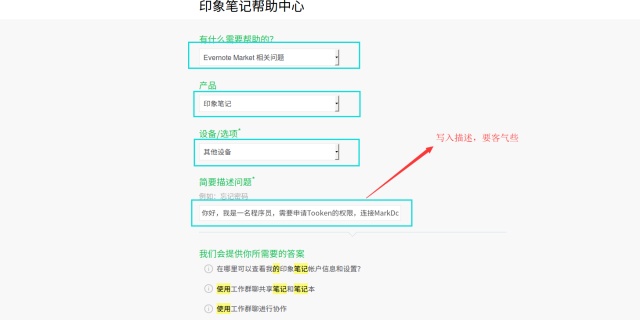
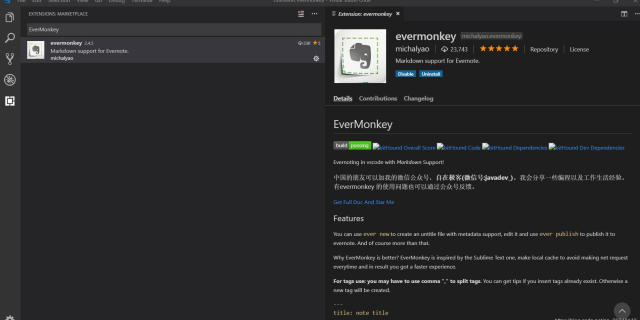
- Typora,非常喜欢的一款编辑器 ,秉持“所见即所得”的理念,写起Markdown文档来极其舒适,并且功能也较为齐全。平时使用这款软件编辑最多,也强烈建议大家尝试一下。此外,Typora可以实现markdown文件转word,下载pandoc插件即可 ;
- Jupyter Notebook Jupyter Notebook介绍、安装及使用教程,刚刚开始尝试,在anaconda中使用的,功能也非常之强大,不过我个人使用经验不多,就不多说了。
此外,还有OneNote(整理笔记神器)、有道云笔记(曾经用过,不过后来还是主打印象笔记了,功能和以上相比并无特殊之处)等工具,不一一介绍了。
2. 下面是一些简洁而系统的Markdown语法概述。(网上教程很多很详细,可以自己搜索)
- Markdown:常用语法、数学公式、特殊符号、流程图
这个链接从个人经历介绍起一些个性化的经验,不过写的有点发散
- 在 VSCode 下用 Markdown Preview Enhanced 愉快地写文档
3. 各类数学公式的编辑
下面这个链接是一些相对更简洁的介绍,但也是很齐全的,可以先参考之:
在Markdown文档中插入数学公式_markdown_Excel Bloonow-CSDN博客blog.csdn.net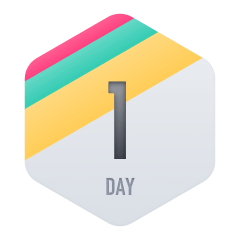
下面这个链接的内容更详尽,可供查询
markdown中公式编辑教程www.jianshu.com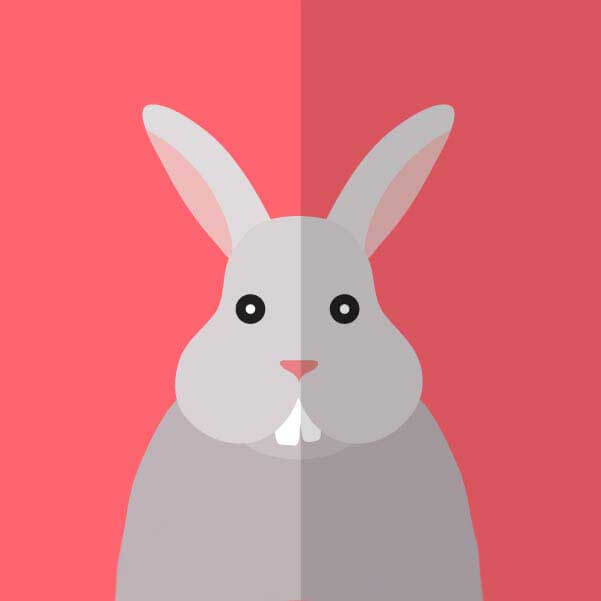
- 最新get一个软件,Mathpix Snipping Tool 下载链接,超级好用,可以通过截图直接将图片中的公式转为LaTeX代码(文字也可以一并转了),直接粘贴就好了,非常快,尤其对于大片的数学公式推导而言简直神器。但一个月只有50次免费转的机会,不过有闲鱼可以解决这个问题,很便宜。
4. 将Excel表格导入到Markdown中的快捷方法(尤其是复杂的表格),顺序如下:
- 从word或excel中复制表格
- 打开链接:excel-HTML转换器
- 贴上复制的文字,然后按convert,就会得到这个表格的html代码
- 将html代码贴到markdown编辑器
5. 空格与空行
- markdown空格缩进以及HTML空格实体
6. 流程图
- 使用vscode的markdown插件绘图写文档
7. Markdown打开本地文件的链接
[本地文件A](file:///H:/ziliao/mvk.mp4),注意要使用英文符号
8. 如何改变所插入图片的大小和位置&如何图片并排
- 改变所插入图片的大小:
<div align=center><img width = '70%' height ='70%' src ="图片图片7.png"/></div>- 图片并排很简单,将两张图片的代码接在一起,中间不能有空格。同时,若图片是由上面的形式表达的,则前一个把最后的“</div>”去掉,后一个把前面的“<div>”去掉
9. 如何实现内容折叠?
<details>
<summary>Title</summary>
content!!!
</details>10. markdown中公式靠左的问题
- "&"用于表明对齐起始位置
- begin{aligned}和end{aligned}不能与公式空一行,要紧贴.
- 公式句尾加""表示分行
begin{aligned}
a + b + c &= d
e + f &= g
end{aligned}11. Latex 公式换行、等号对齐问题
begin{equation}
begin{aligned}
......
end{aligned}
end{equation}aligned表示公式对齐,在省略号内容中, 表示换行, & 表示对齐。在公式中等号之前加&,要换行的地方加就可以了
12. 字体、高亮文字与高亮底色
-
- 字体大小设置:
<font size=3>3号字</font> - 字体设置:
<font face="微软雅黑" >微软雅黑字体</font> - 高亮文字内容:
<font color=red>文字高亮内容</font> - 高亮文字底色:
- 字体大小设置:
<table><tr><td bgcolor=orange>文字底色高亮内容</td></tr></table>颜色名列表可看这个: CSDN-markdown编辑器语法——背景色
在Typora中,可以通过==文字底色高亮部分==来实现。默认是黄色底色,不过设置中可以更改。
13. LaTeX中矩阵的编写
begin{equation}
H_x=frac{1}{3}times{
left[ begin{array}{ccc}
1 & 0 & -1
1 & 0 & -1
1 & 0 & -1
end{array}
right ]},
H_y=frac{1}{3}times{
left[ begin{array}{ccc}
1 & 1 & 1
0& 0 & 0
1 & 1 & 1
end{array}
right ]}
end{equation}如何实现Markdown文件转PDF、HTML、Word和PPT?
- VSCode中下载Markdown PDF插件,启用后,去文件代码处点击右键即可。顺便提一句,默认转成的 PDF 是有页眉页脚的,个人觉得不大美观,可以去插件的设置出取消;
- Typora中可以直接点击文件-导出,有各种格式(包括word格式,但需要先下载pandoc插件;
- Jupyter Notebook与markdown(注:可以方便的转pdf和PPT)

- 转PPT的另外一种方法:marp网站。此外,也是可以在VSCode中装这个插件的

- 使用VSCode导出PDF时无法显示数学公式的情况解决 :
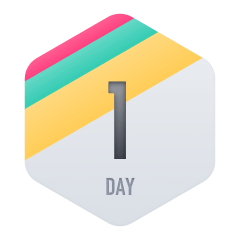
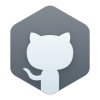
此外,还有一些奇怪的需求,如用Python批量的将markdown转化成word文档
若尘公子:Python实现markdown文件批量转换为wordzhuanlan.zhihu.com最后,以上经验还很不完备,也没有系统,有待继续完善。也希望大家提供一些建议、经验




















 2378
2378











 被折叠的 条评论
为什么被折叠?
被折叠的 条评论
为什么被折叠?








